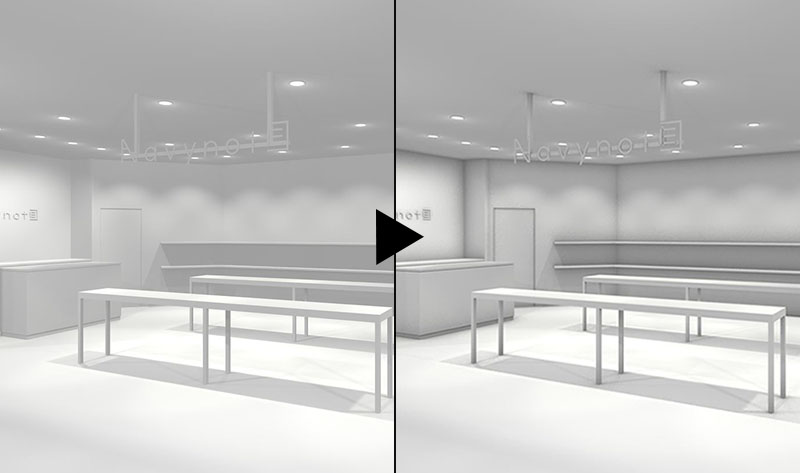本日もNavynotEをお読み頂き、ありがとうございます。NavY(@neibiiii)です。
Vectorworksで3Dパースを作成していて、壁のコーナーや影を強調したいと感じる事はありませんか?実は「アンビエントオクルージョン」という機能をオンにするだけで簡単に強調することができます。今回はその機能ついてご紹介致します。
※こちらの記事では、Vectorworks2018年度版 Windows用を使用しています。
この記事の目次
「アンビエントオクルージョン」の使い方
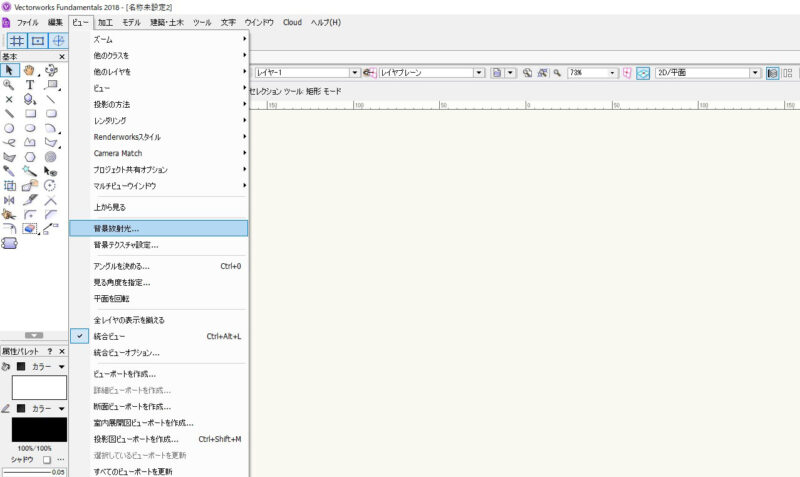
「メニューバー」→「ビュー」→「背景放射光…」をクリックします。
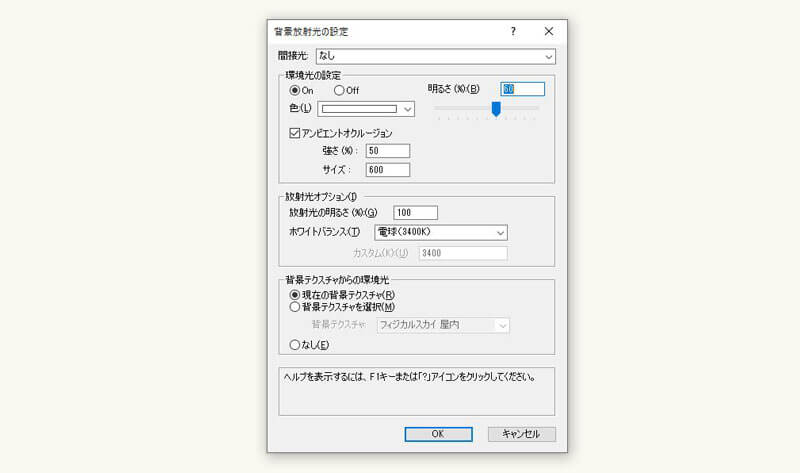
「背景放射光の設定」のダイアログが表示されます。「アンビエントオクルージョン」の項目にチェックを入れます。これで機能が使えるようになります。
「アンビエントオクルージョン」の設定について
「アンビエントオクルージョン」には「強さ」と「サイズ」の設定項目があります。
「強さ」
「強さ」の数値を大きくするほど影が濃くなっていきます。
「サイズ」
「サイズ」の数値を大きくするほどコーナーや隙間の影の効果範囲が広がっていきます。
実際に設定数値の違いでどう違って見えるのか3Dパースで比較をしてみたいと思います。
「アンビエントオクルージョン」無し
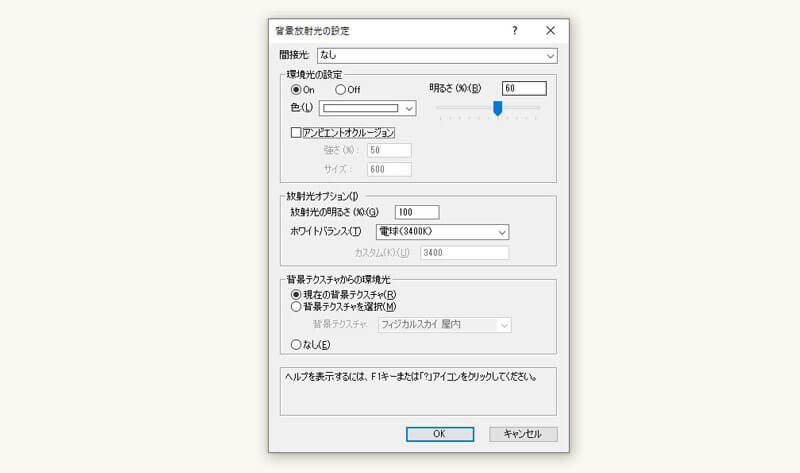
「アンビエントオクルージョン」無しでの設定です。チェックマークを外しております。
※補足:環境光をオフにすると「アンビエントオクルージョン」は機能しなくなります。

テクスチャが白の場合

テクスチャに色をつけた場合
「アンビエントオクルージョン」有り+強さ20+サイズ200
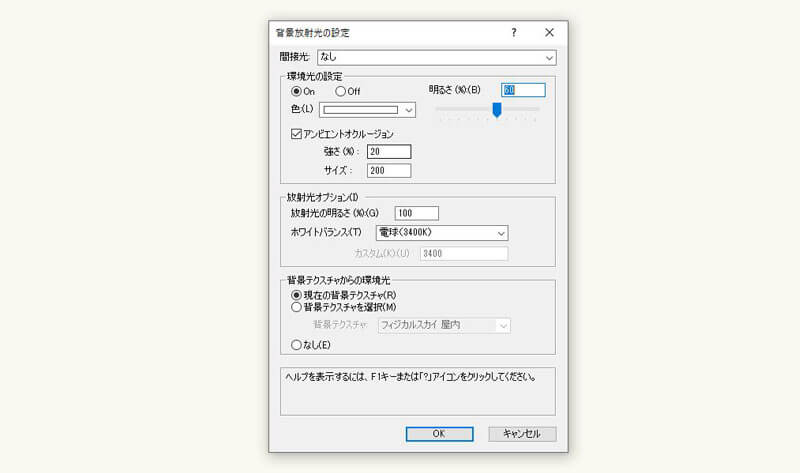
「アンビエントオクルージョン」有りにし、強さ20、サイズ200にした設定です。

テクスチャが白の場合

テクスチャに色をつけた場合
「アンビエントオクルージョン」あり+強さ50+サイズ500
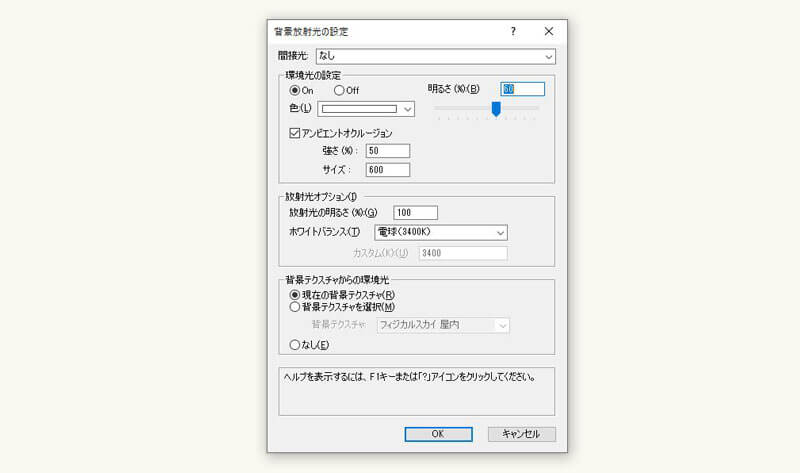
「アンビエントオクルージョン」有りにし、強さ50、サイズ200にした設定です。

テクスチャが白の場合

テクスチャに色をつけた場合
まとめ
アンビエントオクルージョンのありなしと強さを変えた画像をご紹介させて頂きましたが、壁のコーナー部分が強調されたのが分かりましたでしょうか。この機能が少し入るだけでもパースの印象もガラッと変わるので、Vectorworksでのパースのクオリティを上げる面でも欠かせない機能のひとつです。
パースをより綺麗に見せたいと思う方の参考になればと思います。